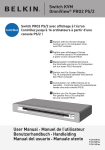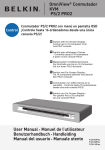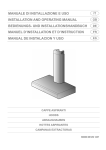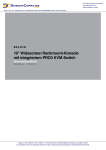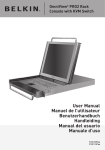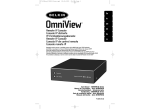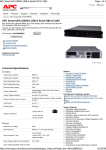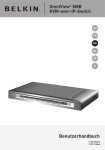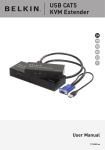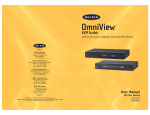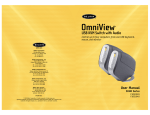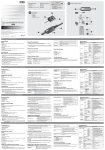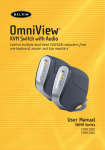Download User Manual • Manuel de l`utilisateur Benutzerhandbuch
Transcript
OmniView® Masterswitch PRO2 PS/2 PRO2 PS/2 Switch mit Bildschirmmenü Control Zur Kontrolle von bis zu 16 Computern mit nur einer PS/2-Konsole! EN Switch with On-Screen Display Control up to 16 computers from one PS/2 console FR Switch avec affichage à l’écran - Contrôlez jusqu’à 16 ordinateurs à partir d’une console PS/2! DE Masterswitch mit Bildschirmmenü Zur Kontrolle von bis zu 16 Computern mit nur einer PS/2-Konsole ! NL Switch met On-Screen Display Tot 16 computers beheren met slechts één PS/2-console ! ES Conmutador con OSD (menús en la pantalla) - Controla hasta 16 ordenadores desde una sola consola PS/2! IT Switch con On-Screen Display Per gestire fino a 16 computer da una console PS/2! User Manual • Manuel de l’utilisateur Benutzerhandbuch • Handleiding Manual del usuario • Manuale utente F1DA104Pea F1DA108Pea F1DA116Pea Inhaltsverzeichnis 1 2 3 4 5 6 7 8 9 10 Übersicht Merkmale ..................................................................................... 2 Erforderliches Zubehör ................................................................. 3 Betriebssysteme .......................................................................... 4 Bestandteile ................................................................................ 5 Technische Daten ........................................................................ 7 Installation Vorbereitung des Geräts .............................................................. 8 Einzelschrittanweisungen zur Installation ...................................... 9 Installation eines PRO2 PS/2-Einzelgeräts .................................. 10 Anschluss mehrerer PRO2-Geräte (Kaskadierung) ...................... 12 Hochfahren der Computer .......................................................... 16 Verwenden des PRO2 PS/2 Auswählen eines Computers mit Tastaturbefehlen ...................... 17 AutoScan-Modus ....................................................................... 18 Auswählen eines Computers über Direktwahlschalter ................ 18 Bank-Umschalttasten ................................................................. 18 Das Bildschirm-Menüsystem ...................................................... 20 KVM-Switches und Zubehör von Belkin OmniView KVM-Switches ........................................................... 23 OmniView KVM-Komplettkabel ................................................... 25 OmniView Zubehör und Adapter ................................................ 26 PRO2 PS/2-Serie Fragen und Antworten .................................... 27 Fehlerbehebung .......................................................................... 30 Informationen .............................................................................. 34 Übersicht 1 Sie verfügen über deutliche Schnittstellenanzeigen, Direktwahlschalter für die Schnittstellen, Unterstützung von Bildschirmauflösungen und Firmware mit Flash-Aktualisierung. 5 Zudem gewährt Belkin auf den PRO2 PS/2 drei Jahre Garantie. Dieses Handbuch beschreibt Ihren PRO2 PS/2 detailliert: von der Installation über die Bedienung bis zur Fehlerbehebung, sollte einmal ein Problem auftreten. Einfache, kurze Installationsanweisungen finden Sie in der Installationanleitung, die in der PRO2 PS/2-Packung enthalten ist. Verpackungsinhalt • OmniView Masterswitch PRO2 PS/2 • Einstellbare Rack-Halterungen mit Befestigungsschrauben • USB-Flashkabel • Benutzerhandbuch • Installationsanleitung • Netzteil (12 V DC, 1 A) • Registrierungskarte 1 2 3 4 6 7 8 9 10 Kapitel Wir beglückwünschen Sie zumKauf dieses OmniView Masterswitch PRO2 PS/2 (dem PRO2 PS/2). Unsere vielfältige Reihe an KVM-Lösungen zeigt die hohen Qualitätsansprüche, die Belkin an sich stellt. Der Name Belkin steht für hochwertige, dauerhafte Produkte zu einem angemessenen Preis. Mit PRO2 PS2/2-Geräten von Belkin, die in unterschiedlichen Ausführungen für alle großen und kleinen Konfigurationen erhältlich sind, kontrollieren Sie mehrere Computer und Server von einer Konsole aus. Übersicht Kapitel 1 2 3 4 5 6 7 8 9 10 Mit dem PRO2 PS/2 steuern Sie bis zu 256 Computer mit PS/2-Anschluss über nur eine Tastatur, einen Bildschirm und eine Maus. Er unterstützt PS/2Eingabegeräte (Tastatur und Maus) sowie die Grafikstandards VGA, SVGA, XGA und XGA-2. Merkmale Tastaturbefehle: Die gewünschte Schnittstelle können Sie mit Hilfe von Tastaturbefehlen über die Tastatur wählen. Eine einfache Tastenfolge genügt, um aus bis zu 256 Computern einen bestimmten Rechner festzulegen. Eine vollständige Liste der Tastaturbefehle und entsprechende Anweisungen finden Sie auf den Seiten 17 bis 19 AutoScan: Mit der AutoScan-Funktion kann der PRO2 PS/2 die Aktivitäten aller betriebsbereiten Computer abfragen und überwachen, die am Switch angeschlossen sind. Das Zeitintervall für die Überwachung des jeweiligen Computers kann per Bildschirmmenü (OSD) eingestellt werden. Vollständige Anweisungen zur AutoScan-Funktion finden Sie auf Seite 18. Bildschirmauflösung: Durch die Bandbreite von 400 MHz kann der PRO2 PS2 Bildschirmauflösungen bis zu 2048 x 1536 / 85 Hz unterstützen. Damit bei hoher Auflösung die Signalintegrität gesichert bleibt, benötigt der PRO2 PS/2 ein 75-Ohm-VGA-Koaxialkabel Flash-Aktualisierung: Durch Flash-Aktualisierung können Sie für Ihren PRO2 PS/2 stets die neueste Firmware installieren. Dadurch bleibt der PRO2 PS/2 mit Geräten und Computern kompatibel, die künftig auf den Markt kommen. Die Firmware-Aktualisierungen können Sie während der gesamten Lebensdauer Ihres PRO2 PS/2 kostenlos abrufen. Vollständige Informationen und Unterstützung finden Sie in den Anweisungen zur Flash-Aktualisierung sowie auf unserer Website, www.belkin.com. Bildschirm-Menüsystem (OSD): Das Bildschirm-Menüsystem vereinfacht die Serververwaltung, da Sie jeden angeschlossenen Server mit einem Namen versehen können, der für das Gesamtsystem gilt. Über Bildschirm-Menüs können Sie zwischen den einzelnen Computern umschalten und das Zeitintervall für die AutoScanFunktion einstellen. 2 Übersicht Anhand von Direktwahlschaltern, die bequem auf dem Bedienfeld des PRO2 PS/2 angebracht sind, können Sie Schnittstellen einfach manuell auswählen. Jede Taste bedient eine bestimmte Schnittstelle. 2 3 LED-Anzeige: Eine LED-Anzeige an der Vorderseite des PRO2 PS2 dient als Statusmonitor. Eine weitere LED-Anzeige befindet sich neben jedem Direktwahlschalter. Sie zeigt an, dass die Konsole derzeit den jeweiligen Computer kontrolliert. Wenn ein Direktwahlschalter gedrückt wird, leuchtet die LED-Anzeige neben dem Schalter auf. Eine blinkende LED zeigt an, dass kein Computer mit der betreffenden Schnittstelle verbunden ist. Siebenteilige LED-Anzeige: 4 5 6 Beim Kaskadieren von mehreren PRO2 PS/2-Geräten zeigt die siebenteilige LED-Anzeige auf einen Blick, welche BANK ausgewählt ist. 7 Erforderliche Kabel: 8 Für den Anschluss an den PRO2 PS/2 werden für jeden PS/2-Computer ein VGAKabel, ein PS/2-Tastaturkabel und ein PS/2-Mauskabel benötigt. Die Tastaturund Mauskabel müssen jeweils mit zwei PS/2-Steckern versehen sein. Für Bildschirmauflösungen von bis zu 2048 x 1536 / 85 Hz wird ein 75-OhmVGA-Koaxialkabel benötigt, um die Signalintegrität zu gewährleisten. Die VGAKabel müssen eine HDDB15-Buchse und einen HDDB15-Stecker besitzen. Für beste Ergebnisse empfiehlt Belkin OmniView PRO Plus-Komplettkabel. Diese Kabel genügen höchsten Qualitätsansprüchen und sorgen für eine optimale Datenübertragung. Komplettkabel sind fest verbunden, um eine saubere Verlegung zu ermöglichen, und doppelt geschirmt, um elektromagnetische (EMI) und hochfrequente (RFI) Störungen weitgehend zu reduzieren. Durch die Zugentlastung sind sie besonders haltbar; Ferritperlen sorgen für Rauschfestigkeit. Zur Vereinfachung der Installation sind die Anschlüsse entsprechend dem PC99-Standard farblich markiert. Die PRO PlusKabel sind mit einem 14-poligen VGA-Koaxialkabel nach Industriestandard und vernickelten Anschlusskontakten für hohe Auflösungen ausgestattet. 3 9 10 Kapitel 1 Drucktasten an der Vorderseite: Übersicht Kapitel 1 Für Ihren PRO2 PS/2 empfehlen wir folgende Kabel: 2 OmniView PRO Plus-Komplettkabel 3 4 5 6 7 F3X1105b-XX (PS/2) (-XX Länge gemessen in Fuß) Betriebssysteme Computer mit folgenden Betriebssystemen sind für die Verwendung des OmniView Masterswitch geeignet: Betriebssystem: • • • • Windows ® 95/98/2000/ME/NT ® /XP DOS Turbolinux ® und alle Linux ® -Distributionen Novell ® NetWare ® 4.x/5.x 8 Tastaturen: 9 Mäuse: 10 • Unterstützt Tastaturen mit 101, 102 oder 104 Tasten • Microsoft ® -kompatible PS/2 Mäuse mit 2, 3, 4, oder 5 Tasten • Microsoft-kompatible PS/2-Mäuse, optische oder Funkmäuse Bildschirm: • VGA • SVGA • MultiSync ® 4 Übersicht BANK-DIP-Schalter (befindet sich bei einigen Modellen auf der Rückseite) FLASH-DIP-Schalter (befindet sich bei einigen Modellen auf der Rückseite) 2 3 4 � � � � � � �� ���� �� 5 � � � � � ��� � 6 7 8 9 10 5 Kapitel 1 Seitenansicht des PRO2 PS/2: Übersicht Kapitel 1 2 3 Vorderseite des PRO2 PS/2: F1DA108Pea LED zur Anzeige der gewählten Schnittstelle AutoScan–Taste 7-teilige LED zur Anzeige der gewählten BANK 4 5 6 7 8 Direktwahlschalter Manuelle BANKAuswahltasten 9 Rückseite des PRO2 PS/2: 10 F1DA108Pea Konsolen-VGA Computer VGA-Schnittstelle Konsolenschnittstellen für PS/2-Maus/Tastatur Master-Eingang/ Slave-Ausgang Schnittstelle für Flash-Aktualisierung Computerschnittstellen für PS/2-Maus/Tastatur Slave-Eingang 6 Anschluss für Netzteil Übersicht Artikelnr.: F1DA104Pea, F1DA108Pea und F1DA116Pea Stromversorgung: Netzteil (12 V DC, 1 A); Mittelkontakt positiv Kaskadierung: Maximal 16 Masterswitches Unterstützte Computerverbindungen: 4 (F1DA104Pea) 8 (F1DA108Pea) 16 (F1DA116Pea) Tastaturemulation: PS/2 Mausemulation: PS/2 2 3 4 5 Unterstützte Bildschirme: VGA, SVGA, MultiSync und LCD (ggf. zusätzlicher Adapter erforderlich) Max. Auflösung: 2048 x 1536 / 85 Hz Bandbreite: 400 MHz Tastatureingang: 6-pol. miniDIN (PS/2) Mauseingang: 6-pol. miniDIN (PS/2) VGA-Schnittstelle: HDDB, 15-pol. LED-Anzeigen für Schnittstellen: 4 (F1DA104Pea) 8 (F1DA108Pea) 16 (F1DA116Pea) Gehäuse: Metallgehäuse mit stoßfester Kunststofffrontplatte Abmessungen: (F1DA104Pea) 279 mm x 44,5 mm x 150 mm) (F1DA108Pea) 438 mm x 44,5mm x 190 mm (F1DA116Pea) 438 mm x 89 mm x 190 mm Gewicht: (F1DA104Pea) 2414,5 g (F1DA108Pea) 4181,5 g (F1DA116Pea) 5472,5 g Betriebstemperatur.: 0 - 40º C Lagertemperatur: 20 - 60º C Relative Luftfeuchtigkeit: 0 - 80 %, nicht kondensierend Garantie: 3 Jahre Hinweis: Unangekündigte technische Änderungen jederzeit vorbehalten. 7 6 7 8 9 10 Kapitel 1 Technische Daten Installation Kapitel 1 2 3 4 5 6 7 8 9 10 Vorbereitung des Geräts Aufstellungsort: Der PRO2 PS/2 kann wahlweise als eigenständige Einheit verwendet oder in einem Rack befestigt werden. Die 8- und 16-Port PRO2 PS/2-Geräte sind bereits mit Vorrichtungen für die Montage in einem standardmäßigen 19-Zoll-Rack versehen. Die entsprechenden Befestigungen sind im Lieferumfang enthalten. Für den 4-Port PRO2 PS/2 ist ein entsprechender Einbausatz (F1D005) erhältlich. Bitte beachten Sie bei der Aufstellung des PRO2 PS/2 Folgendes: • Sollen die Direktwahlschalter verwendet werden? • Wie lang sind die Kabel von Tastatur, Bildschirm und Maus? • Wie groß ist der Abstand zwischen dem Computer und der Konsole? • Wie lang sind die Kabel für die Verbindung der Computer mit dem PRO2 PS/2? Zulässige Kabellängen: VGA-Signale werden am besten über Entfernungen bis zu 7,5 m übertragen. Bei größeren Abständen kann sich die Bildqualität verschlechtern. Daher empfehlen wir für die Verbindung zwischen dem PRO2 PS/2 und den Computern Kabellängen von höchstens 7,5 m. Hinweis: Soll der Abstand zwischen der Konsole und dem PRO2 PS/2 mehr als 7,5 m betragen, empfehlen wir die Belkin CAT5-Erweiterung (F1D084) mit standardmäßigem CAT5 UPT-Kabel. Damit können Sie den Abstand zwischen dem PRO2 PS/2 und der Tastatur, der Maus und dem Bildschirm ohne Signalbeeinträchtigung um bis zu 90 m vergrößern. Warnhinweise: Kabel sollten nicht in der Nähe von fluoreszierenden Lichtquellen, Klimaanlagen oder Geräten, die elektrische Störeinflüsse hervorrufen (z. B. Staubsauger) verlegt werden. 8 Installation Warnhinweise: Bevor Sie Geräte an den PRO2 PS/2 oder einen der Computer anschließen, müssen Sie unbedingt alle Einheiten ausschalten. Das Anschließen oder Herausziehen von Kabeln bei eingeschaltetem Computer kann zu irreparablen Schäden am Computer bzw. PRO2 PS/2 führen. Belkin Components übernimmt keinerlei Haftung für diesbezüglich verursachte Schäden. Einbau des PRO2 PS/2 in ein Server-Rack: Installation der Halterungen (nur F1DA108Pea und F1DA116Pea) 8- oder 16-Port PRO2 PS/2-Geräte werden mit einstellbaren Halterungen zum Einbau in 19-Zoll-Racks geliefert. Die Halterungen ermöglichen die Einstellung von drei Positionen, so dass die Frontplatte wahlweise bündig zu den Servern im Rack oder zum Rack selbst abschließt. Mit den folgenden einfachen Schritten erzielen Sie die gewünschte Einstellung. Für den 4-Port PRO2 PS/2 ist ein zusätzlich erhältlicher Einbausatz (F1D005) erforderlich. 1 2 3 4 5 6 7 8 9 10 1. Nehmen Sie die einstellbaren Halterungen aus der Verpackung. (Mit den einstellbaren Halterungen können Sie die Vorderseite des PRO2 PS/2 bündig mit den Schienenenden abschließen oder über die Schienenfront herausragen lassen.) 2. Legen Sie die gewünschte Position für den PRO2 PS/2 fest, und wählen Sie das entsprechende Bohrungsschema für die Halterungen aus. 3. Befestigen Sie die Halterung mit den beigefügten Kreuzschrauben seitlich am PRO2 PS/2. (Siehe Abbildung oben) 4. Befestigen Sie den PRO2 PS/2 am Schienengestell. Hinweis: Wenn der PRO2 PS/2 mit einem weiteren PRO2 PS/2 kaskadiert werden soll, stellen Sie die BANK-Adresse vor dem Einbau ins Rack ein. Weitere Informationen hierzu finden Sie im Abschnitt „Anschluss mehrerer PRO2-Geräte (Kaskadierung)”. 9 Kapitel Einzelschrittanweisungen zur Installation Installation Kapitel 1 2 3 4 5 6 7 8 9 10 Ihr PRO2 PS/2 ist jetzt sicher befestigt. Sie können die Kabel an der Rückseite der Einheit anschließen. Installation eines PRO2 PS/2-Einzelgeräts In diesem Abschnitt wird die Hardware-Installation eines PRO2 PS/2-Einzelgeräts beschrieben. (F1DA104Pea, F1DA108Pea und F1DA116Pea) PS/2 Installation: Tastatur-, Bildschirm-. und Mausverbindungen Anschließen der Konsole: 1. Schließen Sie den Bildschirm an den PRO2 PS/2 an. Verbinden Sie das Bildschirmkabel mit der HDDB15-Buchse an der Rückseite des PRO2 PS/2. Die Buchse ist mit „Console VGA” gekennzeichnet. 2. Verbinden Sie das PS/2Tastaturkabel mit dem Tastaturanschluss im Bereich Konsole (Console) an der Rückseite des PRO2 PS/2. ��� ��� �� � �� � ���� ����� ����� ���� � � �� � ��� ��� �� �� � �� ���� � � � � � � � � � ������ � � � � � � � � � ������ �� � ��� ����� � ��� � � ��� ���� ����� ����� �� �� ����� ����� �� �� �� �� ��� �� ��� �� ��� �� ����� ��� �� ��� �� �� �� �� �� �� �� ��� �� ��� �� ��� �� ����� ��� �� ��� �� �� �� �� �� �� �� ����� � � � � � � � � � � � � � � 3. Verbinden Sie das PS/2-Mauskabel mit dem Mausanschluss im Bereich Konsole (Console) an der Rückseite des PRO2 PS/2. Schließen Sie das Netzteil an die Netzbuchse mit der Aufschrift „DC 12V, 1A” an, die sich auf der Rückseite des PRO2 PS/2 befindet. Sobald das Gerät mit einer Stromquelle verbunden wird, blinkt die LED für Schnittstelle 01 auf. Drücken Sie nacheinander die Direktwahlschalter für die Schnittstellen 01 bis 08 (bzw. 04 für F1DA104Pea und 16 für F1DA116Pea). Dabei müsste jeweils die entsprechende LED aufblinken, um anzuzeigen, dass die Schnittstelle für den Anschluss der Server (Computerverbindungen) bereitsteht. 10 Installation 1. Verbinden Sie den VGA-Stecker mit Hilfe eines OmniView-KVMKabels (Belkin-Artikelnr. F3X1105b-XX) mit der VGA-Schnittstelle des Computers. Verbinden Sie das andere Ende (die Buchse) des VGA-Kabels mit dem Anschluss an der Rückseite des PRO2 PS/2 (gekennzeichnet mit „VGA 01”). 2 2. Schließen Sie den PS/2-Tastaturstecker und den PS/2-Mausstecker des Kabels an den Tastatur- bzw. Mausanschluss des Computers an. Verbinden Sie die verbleibenden Kabelenden mit der Tastatur- bzw. Mausschnittstelle direkt unter dem Anschluss VGA 01 am PRO2 PS/2 (Belkin Artikelnummer F3X1105b-XX). 4 ��� ����� ����� �� �� �� ��� �� ��� �� ��� �� ����� ��� �� ��� �� �� �� �� �� �� �� 3 5 6 7 8 9 3. Wiederholen Sie Schritt 1 und 2 für jeden weiteren anzuschließenden PS/2-Computer. 10 11 Kapitel 1 Anschließen des Computers: Installation Kapitel 1 2 3 4 5 6 7 8 9 10 Anschluss mehrerer PRO2 PS/2-Geräte (Kaskadierung) Sie können bis zu 16 PRO2 PS/2-Geräte zusammenschließen. Dadurch kann der Serveradministrator bis zu 256 Computer kontrollieren. Durch die Kaskadierung wird jede Einheit als „BANK” behandelt und erhält eine bestimmte Adresse. Tastatur, Maus und Bildschirm der Konsole werden an BANK 00 angeschlossen, die als „Master”-Umschalter behandelt. Die BANKS 01 bis 15 werden als „Slave”-Umschalter bezeichnet. Hinweis: Zur Verkettung ist für jeden PRO2 PS/2 ein Kaskadierungskabel erforderlich (F1D108-CBL), das bei Ihrem BelkinHändler oder online bei belkin.com erhältlich ist. Alle PRO2 PS/2-Geräte verfügen über einen „BANK DIP”-Schalter. Der BANK-DIP-Schalter dient zur ordnungsgemäßen Identifizierung und Verwendung von PRO2 PS/2-Geräten in einem Einzelgerät oder einer Kaskadierungskonfiguration. • Wird nur ein PRO2 PS/2 verwendet, setzen Sie seinen BANK-DIPSchalter in die Position „Master” (BANK-Adresse 00). Dies ist die werkseitige Standardeinstellung. • Werden mehrere Switches kaskadiert, stellen Sie den BANKDIP-Schalter der Master-Einheit auf die Position Master (BANKAdresse 00). Auf den Slave-Geräten muss jeweils eine eindeutige BANK-Adresse (zwischen 01 und 15) eingestellt werden. Dieselbe BANK-Adresse darf also nicht mehrmals vergeben werden. Auf der nächsten Seite finden Sie eine Übersicht über die einzelnen BANKDIP-Einstellungen. 12 Installation DIP-Schalternr. BANKADRESSE 2 AN BANK 00 MASTER (Vorgabe) AN AN BANK 01 SLAVE 3 AUS AN AN BANK 02 SLAVE AUS AUS AN AN BANK 03 SLAVE AN AN AN AUS AN BANK 04 SLAVE AN AUS AN AUS AN BANK 05 SLAVE AN AN AUS AUS AN BANK 06 SLAVE AN AUS AUS AUS AN BANK 07 SLAVE AN AN AN AN AN AUS BANK 08 SLAVE AN AN AUS AN AN AUS BANK 09 SLAVE AN AN AN AUS AN AUS BANK 10 SLAVE AN AN AUS AUS AN AUS BANK 11 SLAVE AN AN AN AN AUS AUS BANK 12 SLAVE AN AN AUS AN AUS AUS BANK 13 SLAVE AN AN AN AUS AUS AUS BANK 14 SLAVE AN AN AUS AUS AUS AUS BANK 15 SLAVE 1 2 3 4 5 6 AN AN AN AN AN AN AN AUS AN AN AN AN AN AN AN AN AN AN Hinweis: Die Position „AN” (On) ist die untere Schalterstellung. Beispiel: Four 8-Port PRO2 PS/2s (F1DA108Pea) are daisy-chained together for controlling up to 32 computers. Der DIP-Schalter am Master-Umschalter wird auf „BANK 00” gesetzt (Werkseinstellung), die Slave-Geräte auf eine eindeutige BANK (zwischen 01 und 15). 13 4 5 6 7 8 9 10 Kapitel 1 Konfiguration des BANK-DIP-Schalters Installation Kapitel 1 Vorbereitung: 2 1. Stellen Sie sicher, dass alle Computer abgeschaltet sind, und dass auf jedem PRO2 PS/2 eine eindeutige BANK-Adresse eingestellt ist. 3 2. Stellen Sie Master- und Slave-Umschalter am gewünschten Standort auf. Stellen Sie sicher, dass alle Switches abgeschaltet sind und ihre Netzstecker aus der Steckdose gezogen wurden. 4 5 6 7 3. Verbinden Sie Bildschirm, Tastatur und Maus der Konsole mit den Konsolenschnittstellen des Master-Umschalters oder Bank 00, wie weiter oben in dieser Installationsanleitung beschrieben. Anschließen des Master-Umschalters an den ersten Slave-Umschalter: 4. Schließen Sie das Kaskadierungskabel (F1D108-CBL) an den mit „Master Input/Slave Output” beschrifteten Anschluss des MasterUmschalters (BANK 00) an. 8 5. Schließen Sie das andere Ende des Kaskadierungskabels an den mit „Master Input/Slave Output” beschrifteten Anschluss des ersten Slave-Umschalters (BANK 01) an. 9 Hinzufügen weiterer Slave-Geräte: 10 6. Schließen Sie das Kaskadierungskabel (F1D108-CBL) an die freie K askadierungsschnittstelle des Slave-Umschalters mit der Aufschrift „Slave Input” an (zum Beispiel BANK 01). 7. Schließen Sie das andere Ende des Kaskadierungskabels an den mit „Master Input/Slave Output” beschrifteten Anschluss des nächsten Slave-Umschalters (zum Beispiel BANK 02) an. 8. Wiederholen Sie die Schritte 6 und 7 für jedes weitere PRO2 PS/2Gerät, das Sie in die Kaskadierung einbinden wollen. 14 Installation Slave Input Master Input /Slave Output ��� ����� ����� �� �� �� ��� �� ��� �� ��� �� ����� ��� �� ��� �� �� �� �� �� �� �� Master-Gerät Kabel 1 (BANK 00) Slave Input Master Input /Slave Output ��� ����� ����� �� �� �� ��� �� ��� �� ��� �� ����� ��� �� ��� �� �� �� �� �� �� �� Slave-Gerät Kabel 2 (BANK 01) 2 3 4 Slave Input Master Input /Slave Output ��� ����� ����� �� �� �� ��� �� ��� �� ��� �� �� �� �� Slave-Gerät Kabel 3 ����� ��� �� ��� �� �� �� �� (BANK 02) Slave Input Master Input /Slave Output ��� ����� ����� �� �� �� ��� �� ��� �� ��� �� ����� ��� �� ��� �� �� �� �� �� �� �� Slave-Gerät 6 (BANK 03) 7 Anschließen der Computer: 9. 5 Schließen Sie alle Computer an die Master- und Slave-Umschalter an. Anweisungen zum Anschließen der Konsole und der Computer an den PRO2 PS/2 finden Sie unter „Installation eines PRO2-Einzelgeräts” auf Seite 10. 10. Schließen Sie das Netzteil an den Master-Umschalter an. Fahren Sie den Master-Umschalter hoch. Das Display des Master-Umschalters müsste jetzt aufleuchten und die Ziffern „00” anzeigen, die für die BANK-Adresse stehen. 11. Fahren Sie die Slave-Umschalter nacheinander hoch, indem Sie die Stecker wieder in die Netzsteckdosen stecken. Beginnen Sie dabei mit Bank 01. Jeder Switch müsste beim Hochfahren seine BANKAdresse anzeigen. Hinweis: Wenn die PRO2 PS/2-Geräte falsch nummeriert sind, setzen Sie das Master-Gerät (BANK 00) zurück, indem Sie gleichzeitig die Tasten „BANK +” und „BANK -” drücken. Durch das Zurücksetzen des MasterUmschalters können auch hinzugefügte Slave-Umschalter erkannt werden. Werden die Switches noch immer nicht korrekt nummeriert, überprüfen Sie, ob auf allen Switches die richtige BANK-Adresse eingestellt und alle Kaskadierungskabel ordnungsgemäß angeschlossen sind. 12. Überprüfen Sie, ob das Master-Umschalter alle Slave-Umschalter erkannt hat, indem Sie die BANKS mit den Tasten „BANK up” und „BANK down” durchgehen. Wenn alle Slave-Umschalter richtig erkannt wurden, wird in der LED-Anzeige des Master-Umschalters die BANK-Adresse des angeschlossenen Slave-Umschalters angegeben. 15 8 9 10 Kapitel 1 Beispiel für eine Kaskadierung: Verwenden des PRO2 PS/2 Kapitel 1 2 3 4 5 6 7 8 9 10 Hochfahren der Computer Sobald alle Kabel angeschlossen sind, können Sie die Computer hochfahren, die mit dem PRO2 PS/2 verbunden sind. Alle Computer können gleichzeitig eingeschaltet werden. Der PRO2 PS/2 emuliert an jeder Schnittstelle eine Tastatur und eine Maus und ermöglicht dem Computer einen normalen Systemstart. Der Computer an Anschluss 1 (Port 1) wird auf dem Bildschirm angezeigt. Überprüfen Sie, ob Tastatur, Bildschirm und Maus normal funktionieren. Wiederholen Sie diesen Vorgang an allen belegten Schnittstellen, um zu überprüfen, ob alle Computer richtig angeschlossen sind und reagieren. Wenn Sie einen Fehler bemerken, überprüfen Sie die Kabelverbindungen des betreffenden Computers, und starten Sie ihn neu. Bleibt das Problem bestehen, finden Sie weitere Hinweise unter „Fehlerbehebung” weiter unten in diesem Handbuch. Verwenden des PRO2 PS/2: Sie haben die Konsole und die Computer an den PRO2 PS/2 angeschlossen. Jetzt können Sie mit der Arbeit beginnen. Wählen Sie die angeschlossenen Computer entweder über die Direktwahlschalter auf dem Bedienfeld an der Vorderseite des PRO2 PS/2, über das Bildschirmmenü oder über die Tastenbefehle der Tastatur aus. Nach dem Umschalten dauert es ca. 1 bis 2 Sekunden, bis der Bildschirm aktualisiert wird. Außerdem werden Maus- und Tastatursignal neu synchronisiert. Dies ist die normale Auswirkung einer Funktion, die die ordnungsgemäße Synchronisierung der Konsole mit den angeschlossenen Computern sicherstellt. 16 Verwenden des PRO2 PS/2 Schalten Sie durch einfache Tastenfolgen aus der Taste „Rollen” und der Pfeiltaste „nach oben” bzw. „nach unten” zur nächsten oder vorherigen Schnittstelle um. Um Befehle an den PRO2 PS/2 senden zu können, muss die Taste „Rollen” innerhalb von zwei Sekunden zweimal gedrückt werden. Der PRO2 PS/2 gibt einen Signalton aus und bestätigt damit den „Hotkey-Modus” (Modus, in welchem über Tastaturbefehle geschaltet werden kann). Drücken Sie als nächstes die Pfeilstaste „nach oben” oder „nach unten”. Der PRO2 PS/2 schaltet entsprechend zur vorherigen oder nächsten Schnittstelle um. � � Nächste �� ��aktive Schnittstelle: � � Nächste �� �� aktive Schnittstelle: Pfeiltaste „nach unten” Pfeiltaste „nach oben” Bei Verwendung eines einzelnen Switch (ohne Kaskadierung) können Sie direkt zur gewünschten Schnittstelle wechseln, indem Sie die zweistellige Schnittstellennummer eingeben. Wenn Sie zum Beispiel „Rollen”, „Rollen”, „02” drücken, schaltet der PRO2 PS/2 zum Computer an Schnittstelle 2 von BANK 00 um. � � �� �� Umschalten zu BANK 00, Schnittstelle 2—(02) Hinweis: Sie müssen jede Befehlstastenfolge innerhalb von ca. fünf Sekunden abschließen. Bei einer Kaskadierung können Sie zwischen den BANKS umschalten, indem Sie die Tastenfolge „Rollen”, „Rollen”, „Bild auf” drücken. Dadurch gelangen Sie zur vorherigen BANK. Mit „Rollen, „Rollen”, „Bild ab” ����� ����� ���� �� schalten Sie zur nächsten BANK um. � � �� �� ����� ��� ���� �� Vorherige BANK—Bild auf � � �� �� ����� ������ ��� ���� Nächste BANK—Bild ab 17 2 3 4 5 6 7 8 9 10 Kapitel 1 Auswählen eines Computers mit Tastaturbefehlen: Verwenden des PRO2 PS/2 Kapitel 1 2 3 4 5 6 7 8 9 10 Bei einer Kaskadierung können Sie direkt zu einer Schnittstelle an einer beliebigen BANK umschalten, indem Sie die Tastenfolge „Rollen”, „Rollen”, die Bankadresse und die Schnittstellennummer drücken. Wenn Sie zum Beispiel „Rollen”, „Rollen”, „03”, „05” drücken, schaltet der Switch zum Computer an Schnittstelle 5 von BANK 03 um. � � � AutoScan-Modus: Mit der Taste „AutoScan” am PRO2 PS/2 aktivieren Sie die automatische Erkennungsfunktion. Im AutoScan-Modus verbleibt der PRO2 PS/2 für eine voreingestellte Zeit an jeder Schnittstelle, bevor er zum nächsten Computer weiterschaltet. Dieses Zeitintervall wird im Bildschirmmenü (OSD) eingestellt. Hinweis: Im AutoScan-Modus können Maus und Tastatur nicht gesteuert werden. Dadurch werden Daten- und Synchronisierungsfehler vermieden. Wenn der Benutzer die Maus oder Tastatur während des Umschaltens zu einer anderen Schnittstelle betätigt, wird der Datenfluss möglicherweise unterbrochen. Dies kann zu fehlerhaften Mausbewegungen und falschen Tastatureingaben führen. Drücken Sie eine beliebige Taste auf dem Bedienfeld oder auf der Tastatur, um die AutoScan-Funktion wieder abzuschalten. Auswählen eines Computers über die SchnittstellenDirektwahlschalter: Sie können den gewünschten Computer mit dem Direktwahlschalter neben der entsprechenden Schnittstelle direkt auswählen. Die LED leuchtet auf, um anzuzeigen, dass die Schnittstelle ausgewählt ist. Wenn Sie mehrere PRO2 PS/2-Geräte installieren und kaskadieren, können Sie mit den BANK-Auswahltasten auf dem Bedienfeld des Master-Umschalter auf andere Computer zugreifen, die an die SlaveUmschalter angeschlossen sind. Bank-Umschalttasten (Bank + / Bank -): Mit den Tasten „BANK +” und „BANK -” am Master-Umschalter können Sie zwischen den kaskadierten PRO2 PS/2-Geräten umschalten. Wenn Sie beide Tasten gleichzeitig drücken, wird der PRO2 PS/2 zurückgesetzt. Mit der Taste „BANK +” gelangen Sie zur nächsten BANK. Beispiel: Sie befinden sich am Master-Umschalter (BANK 00) und möchten die 18 Verwenden des PRO2 PS/2 Mit der Taste „BANK -” gelangen Sie zur vorherigen BANK. Beispiel: Sie befinden sich an BANK 02 und möchten die Computer an BANK 01 überprüfen. Mit der Taste „BANK -” gelangen Sie zu BANK 01. Standardmäßig wird der erste aktive Computer am Konsolenbildschirm angezeigt. Mit den Direktwahlschaltern wählen Sie den gewünschten Computer an BANK 01 aus. Tastenbefehle: Sie können den PRO2 PS/2 mit einfachen Tastenfolgen bequem durch die einzelnen Schnittstellen schalten. Um Befehle an den PRO2 PS/2 senden zu können, muss die Taste „Rollen” innerhalb von zwei Sekunden zweimal gedrückt werden. Dies wird durch einen Signalton bestätigt. Unten finden Sie eine vollständige Liste der Tastenbefehle: Hinweis: Sie müssen jede Befehlstastenfolge innerhalb von ca. fünf Sekunden abschließen. Rollen Rollen Pfeiltaste nach oben Rollen Rollen Pfeilteaste nach unten Weiterschalten zur NÄCHSTEN AKTIVEN Schnittstelle Rollen Rollen Bild auf Zurückschalten zur VORHERIGEN BANK (Standardmäßig wird die erste aktive Schnittstelle der BANK gewählt) Rollen Rollen Bild ab Weiterschalten zur NÄCHSTEN BANK (Standardmäßig wird die erste aktive Schnittstelle der BANK gewählt) Rollen Rollen Y (Einzelgerät-Konfiguration) Rollen Rollen X (Kaskadierung) Zurückschalten zur VORHERIGEN AKTIVEN Schnittstelle Schaltet direkt zu Schnittstelle Y an BANK 00 um Y = 01 bis 16 Y Schaltet direkt zu Schnittstelle Y an BANK X um (X = 00 bis 15) (Y = 01 bis 04 für F1DA104T) (X = 00 bis 15) (Y = 01 bis 08 für F1DA108T) (X = 00 bis 15) (Y = 01 bis 16 für F1DA116T) Rollen Rollen Löschen Bildschirmmenü zurücksetzen Rollen Rollen S Audioausgabe im AutoScan-Modus deaktivieren Rollen Rollen Leertaste Bildschirmmenü aktivieren Rollen Rollen A AutoScan-Modus aktivieren (Siehe AutoScan-Taste) 19 1 2 3 4 5 6 7 8 9 10 Kapitel Computer an BANK 02 überprüfen. Mit der Taste „BANK +” gelangen Sie zu BANK 02. Standardmäßig wird der erste aktive Computer am Konsolenbildschirm angezeigt. Mit den Direktwahlschaltern wählen Sie den gewünschten Computer an BANK 02 aus. Verwenden des PRO2 PS/2 Kapitel 1 2 3 4 Verwenden des Bildschirmmenüs: Um das Bildschirmmenü (OSD) zu öffnen, drücken Sie „Rollen”, „Rollen”, Leertaste. Daraufhin wird der Hauptbildschirm angezeigt. Er wird vom PRO2 PS/2 generiert und über der eigentlichen Bildschirmgrafik eingeblendet. Er wirkt sich jedoch nicht auf Ihre Computer oder die Softwarefunktionalität aus. Das Hauptmenü wird unten gezeigt. Es zeigt die aktuell ausgewählte BANK an. Wird nur ein PRO2 PS/2 betrieben, steht hier „BANK 00”. 5 6 7 8 9 10 Ein “✹“ Symbol zeigt an, dass der Computer eingeschaltet ist. Wenn ein Computer angeschlossen und eingeschaltet ist, das Bildschirmmenü aber kein ✹ Symbol anzeigt, muss der PRO2 PS/2 zurückgesetzt werden, damit der eingeschaltete Computer richtig erkannt wird. Drücken Sie hierzu die Tasten „BANK +” und „BANK -” am Bedienfeld gleichzeitig. ( ): SELECT (Auswahl): Schaltet zu anderen Computern an derselben BANK um. (PGUP/DN) (Bild auf/ab): BANK: Mit „Bild auf” wählen Sie die vorherige BANK, mit „Bild ab” die nächste BANK. (Insert) (Einfg): RENAME (Umbenennen): Benennt den jeweiligen Computer um (bis zu 15 Zeichen). (ENTER) (EINGABETASTE): SAVE (Speichern): Speichert die Eingabe. (TAB) (Tabulatortaste): SETUP (Konfigurieren): Öffnet das Konfigurationsmenü „Setup”. (ESC): EXIT (Beenden): Beendet das Bildschirmmenü. 20 Verwenden des PRO2 PS/2 Legt fest, wie lange der PRO2 PS/2 an einer Schnittstelle bleibt, bis er im AutoScan-Modus zur nächsten Schnittstelle wechselt. Sie können verschiedene Intervalle (7, 15, 30 oder 60 Sekunden) einstellen. Das AutoScan-Intervall wird mit dem Bildschirmmenü gesetzt. OSD Display Time (Anzeigedauer des Menüs:) Legt fest, wie lange das Bildschirmmenü angezeigt wird. Legt zudem fest, wie lange die Meldung „Port Identification” (Schnittstellenkennung) nach der Wahl einer Schnittstelle auf dem Bildschirm angezeigt bleibt. Sie können die Intervalle 7, 15, 30 oder 60 Sekunden einstellen. Bei beiden Einstellungen können Sie mit den Pfeiltasten navigieren. Nach der Auswahl der Intervalle drücken Sie die Eingabetaste, um die Einstellungen zu speichern. Mit der Taste „ESC” gelangen Sie zurück zum Bildschirm-Hauptmenü. Wenn Sie die Taste „ESC” erneut drücken, schließen Sie das Bildschirmmenü. Nachdem Sie einen Computer im Menü ausgewählt haben, können Sie zur betreffenden Schnittstelle wechseln, indem Sie die Eingabetaste drücken. Hinweis: Wenn Slave-Geräte angeschlossen sind und die Intervalle für AutoScan und die Menü-Anzeige auf dem Master-Gerät eingestellt wurden, gelten diese Einstellungen auch für alle Slave-Geräte. Firmware aktualisieren: Zur Aktualisierung Ihrer Firmware müssen Sie die entsprechende Firmware-Datei und das zugehörige Dienstprogramm von unserer Website belkin com herunterladen. Das Dienstprogramm führt Sie automatisch durch die Aktualisierung der Firmware in Ihrem PRO2 PS/2. Warnhinweise: Wir empfehlen dringend, eine Aktualisierung der Firmware nur dann durchzuführen, wenn Sie derzeit an Ihrem PRO2 PS/2 Probleme mit der Maus oder der Tastatur feststellen, da die Neukonfigurierung der Software zu unterwarteten Problemen im Gerätebetrieb führen kann. Bitte wenden Sie sich an den Technischen Support von Belkin, wenn Sie Hilfe benötigen. Zur Aktualisierung der Firmware wird Folgendes vorausgesetzt: 1. Ein separater Computer mit Windows 95, 98 oder ME. Dieser Computer darf nicht an eine Computerschnittstelle des PRO2 PS/2 angeschlossen sein. 2. Eine freie Parallelschnittstelle am Computer. 3. Ein Flash-Kabel, mit dem sie den PRO2 PS/2 mit dem Computer verbinden können. 4. Firmware-Aktualisierungsdateien, die Sie im Internet unter www.belkin.com finden. 21 1 2 3 4 5 6 7 8 9 10 Kapitel AutoScan Time (AutoScan-Intervall): Verwenden des PRO2 PS/2 Kapitel 1 2 3 4 Anschließen von Computern: 1. Schließen Sie eine Tastatur, einen Bildschirm und eine Maus an den Computer an, den Sie zur Firmware-Aktualisierung vorbereitet haben. Auf dem Computer muss Windows 95, 98 oder ME installiert sein. 2. Schließen Sie das Netzteil an den PRO2 PS/2 an. Achten Sie darauf, dass jetzt alle angeschlossenen Computer abgeschaltet sein müssen. 5 3. Schließen Sie das Flash-Kabel an. 6 Der PRO2 PS/2 ist mit vier Flash-DIP-Schaltern ausgestattet: 7 1 2 3 4 AN AUS AUS AUS Hauptfenster AUS AN AUS AUS Bildschirmmenü AN AN AUS AUS Tastatur 1 AUS AUS AN AUS AN AUS AN AUS (nur F1DA116Pea) Tastatur 2 AUS AN AN AUS (nur F1DA116Pea) Maus 2 8 9 10 Versetzen den PRO2 PS/2 in den Flash-Modus: DIP-Schalter Firmware Maus 1 Der DIP-Schalter muss in die jeweiligen Einstellungen gesetzt werden, damit Sie eine bestimmte Firmware aktualisieren können. Um zum Beispiel die Haupt-Firmware des Switch zu aktualisieren, stellen Sie den DIP-Schalter 1 in die Position „ON” (AN). Hinweis: Bei F1DA116P müssen die Firmware-Komponenten für die Maus und die Tastatur getrennt aktualisiert werden. 1. Führen Sie danach die EXE-Datei der Flash-Software aus. Sorgen Sie dafür, dass sich der betreffende Flash-DIP-Schalter in der Position „ON” (AN) befindet. Es kann zu jedem gegebenen Zeitpunkt immer nur eine Flash-Firmware aktualisiert werden. 2. Ziehen Sie nach dem Abschluss der Flash-Aktualisierung das Netzkabel vom PRO2 PS/2 ab. 3. Setzen Sie alle DIP-Schalter zurück in die Position „OFF” (AUS). 4. Jetzt können Sie mit dem PRO2 PS/2 arbeiten oder eine andere Firmware-Komponente per Flash aktualisieren, falls erforderlich. 22 KVM-Switches und Zubehör von Belkin OmniView E-Serie: Mit den OmniView-Geräten aus dieser Serie, die einfach auf dem Schreibtisch platziert werden, können Sie zwei bzw. vier PS/2-Computer von der Konsole aus steuern und bequem zwischen den Computern umschalten. Konzipiert für die PS/2-Plattform benötigen sie nur wenig Platz und bieten eine einfache und zuverlässige Lösung zu einem günstigen Preis. Zudem unterstützt die E-Serie durch die Bandbreite von 400 MHz hohe Auflösungen von bis zu 2048 x 1536 / 85 Hz (VGA-Koaxialkabel erforderlich). Dadurch bieten Belkin OmniView-Produkte höchstmögliche Auflösungen ohne Beeinträchtigung der Anzeigequalität. Die Stromversorgung des KVM-Umschalters erfolgt über die Tastatur, so dass kein Netzteil und keine zusätzlichen Kabel erforderlich sind. Merkmale der E-Serie: Bedienung über Tastaturbefehle (Hotkeys), Tastatur- und PS/2Emulation für fehlerfreien Systemstart und zwei Jahre Garantie von Belkin. F1DB102P E-Serie 2-Port KVM-Umschalter (nur PS/2) F1DB104P E-Serie 4-Port KVM-Umschalter (nur PS/2) OmniView SOHO-Serie mit Audio: Dieses innovative Design bietet eine integrierte Kabelführung, spart Platz und ist der Blickfang auf Ihrem Schreibtisch. Mit den KVM-Umschaltern aus der SOHO-Serie steuern Sie von einer Konsole aus zwei bzw. vier PS/2-Computer. Die flexibelsten Schnittstellenkonfigurationen erzielen Sie mit kombinierten PS/2-/ USB-Umschaltern. Sie sind kompatibel mit beiden Schnittstellentypen und bieten zudem Auswahltasten auf der Vorderseite, mit denen Sie Schnittstellen bequem auswählen können. Jetzt können Sie zwischen Lautsprechern und Mikrofonen wechseln, ohne umzustöpseln, wenn Sie zu einem anderen Computer umschalten. Durch die Flash-Funktion können Sie Firmware-Aktualisierungen herunterladen, so dass die Kompatibilität zu aktuellen Computern und Geräten sichergestellt wird. Die Geräte zeichnen sich durch integrierte Kabelführung und eigene Stromversorgung aus, so dass keine externen Netzteile erforderlich sind und weniger Kabel benötigt werden. Hohe Auflösungen bis zu 2048 x 1536 / 85 Hz werden von der OmniView SoHo-Serie durch eine Bandbreite von 400 MHz ermöglicht, ohne dass die Anzeigequalität beeinträchtigt wird. Hierzu wird ein VGA-Koaxialkabel benötigt. Andere Merkmale dieser Geräte: Bedienung über Tastaturbefehle (Hotkeys), Tastatur- und PS/2-Emulation für fehlerfreien Systemstart und drei Jahre Garantie von Belkin. 23 2 3 4 5 6 7 8 9 10 Kapitel 1 OmniView KVM-Switches KVM-Switches und Zubehör von Belkin Kapitel 1 F1DS104P SOHO 4-Port KVM-Umschalter mit Audio, nur PS/2 2 F1DS102T SOHO 2-Port KVM-Umschalter mit Audio, PS/2 und USB 3 OmniView PRO2 PS/2-Serie. Die OmniView Masterswitches PRO2 PS/2 zeichnen sich durch Zuverlässigkeit, hohe Leistung und die zentrale Kontrolle aus, die in einer modernen Geschäftsumgebung unerlässlich ist. Mit diesen Masterswitches können Sie Server verschiedener Plattformen von derselben Konsole aus steuern. Erhältlich als Desktop-Ausführung, 4-Port oder als Rackgeeignete 8-Port oder 16-Port-Switches lassen sich die OmniView Masterswitches PRO2 PS/2 durch einfache Kaskadierung erweitern, so dass bis zu 256 Computer gleichzeitig gesteuert werden können. Bildschirmauflösungen bis zu 1600 x 1200 bei 65 Hz werden durch die 400 Mhz Bandbreite unterstützt. Über Bildschirm-Menüs können die angeschlossenen Server benannt und ausgewählt werden. Mit Hilfe von Direktwahlschaltern und Tastaturbefehlen können Sie zwischen den Schnittstellen umschalten. Da für die OmniView Masterswitches PRO2 PS/2 Standardkabel verwendet werden, ist die Installation problemlos. Ein Netzteil (12 V DC, 1 A) ist im Lieferumfang enthalten. Belkin gewährt fünf Jahre Garantie. 4 5 6 7 8 9 10 F1DS104T SOHO 4-Port KVM-Umschalter mit Audio, PS/2 und USB F1DA104T 4-Port Masterswitch PRO2 PS/2 (PS/2 und USB) F1DA108T 8-Port Masterswitch PRO2 PS/2 (PS/2 und USB) F1DA116T 16-Port Masterswitch PRO2 PS/2 (PS/2 und USB) 24 KVM-Switches und Zubehör von Belkin OmniView KVM-Komplettkabel bieten die hochwertigen Verbindungen, die Sie für eine stabile KVM-Lösung benötigen. Jede Kabelgarnitur enthält den kompletten Kabelsatz für die Installation eines OmniView-KVM-Geräts von Belkin. OmniView KVM-Komplettkabel zeichnen sich durch robuste Bauweise, Zugentlastung und die PVC-Überform aus, die Sie vor Datenverlusten schützen. Leiter mit 20-AWG-Querschnitt sorgen für die hohe Leistung, die unsere Kunden seit jeher mit den Namen Belkin verbinden. Ferritperlen bewirken eine deutliche Verminderung von Störungen durch Radio- und Funksignale sowie elektromagnetische Interferenzen. Die nach PC99 farblich gekennzeichneten Anschlüsse und die verbesserten Rändelschrauben erleichtern die Installation der Kabel. PRO Plus-Serie: Die Kabel der PRO Plus-Serie sind Hochleistungskabel, die den einschlägigen Standards entsprechen. Die Datenübertragung erfolgt über vernickelte Kontakte. Das 14-polige VGA-Koaxialkabel nach Industriestandard sorgt selbst bei hohen Auflösungen für hervorragende Bildqualität. Die computergrauen Kabel lassen sich auch an sehr engen Stellen ausgezeichnet verlegen. PRO2 PLUS PS/2-Kabel sind sowohl in PS/2- als auch in USB-Ausführung erhältlich. F3X1105-XX PS/2 (in den Längen 1,8 m, 3 m, 4,5 m und 7,5 m erhältlich) F3X1962-XX USB (in den Längen 1,8 m, 3 m und 4,5 m erhältlich) (XX = Länge gemessen in Fuß) 25 2 3 4 5 6 7 8 9 10 Kapitel 1 OmniView KVM-Komplettkabel PRO2 PS/2-Serie Fragen und Antworten Kapitel 1 F: Welche Betriebssysteme werden durch PRO2 PS/2 unterstützt? 2 A: Der PRO2 PS/2 unterstützt alle PS/2-fähigen Betriebssysteme. 3 F: Was versteht man unter einer Flash-Aktualisierung? 4 5 6 7 8 9 10 A: Die Firmware Ihres PRO2 PS/2 kann durch diese Funktion jederzeit über eine einfache Parallelverbindung aktualisiert werden. Da die Flash-Daten per Internet bereitgestellt werden, gehen Sie sicher, dass Ihr PRO2 PS/2 stets dem neuesten Stand des Marktes entspricht und die aktuellen Funktionen und Verbesserungen enthält. Hinweise zur Installation und Verwendung der FlashAktualisierung finden Sie auf Seite 21. F: Unterstützt der PRO2 PS/2 Microsoft IntelliMouse ® ? A: Der PRO2 PS/2 unterstützt u.a. Mäuse von Microsoft, Logitech ® , Kensington ® , usw. sowie Belkin. Sollte es zu Kompatibilitätsproblemen kommen, wenden Sie sich bitte an den technischen Support von Belkin. F: Wie kann ich zwischen den verschiedenen Schnittstellen umschalten? A: Sie können Schnittstellen auf drei verschiedene Arten auswählen. Zum einen über spezielle Tastenbefehle mit der Tastatur, dann per Bildschirmmenü und schließlich durch die Betätigung des Direktwahlschalters für die gewünschte Schnittstelle. 26 PRO2 PS/2-Serie Fragen und Antworten 1 A: Bei PS/2-Verbindungen kann der Switch bis zu 7,5 m entfernt vom Computer aufgestellt werden. Werden größere Abstände gewünscht, benötigen Sie eine Belkin CAT5-Erweiterung. Mit diesem Zubehör können Sie über ein standardmäßiges CAT5 UTP-Kabel Bildschirm, PS/2-Tastatur und PS/2-Maus in einer Entfernung von bis zu 90 m aufstellen. 2 F: Welche maximale Bildschirmauflösung wird von dem Gerät unterstützt? 5 A: Das fortschrittliche Grafikmodul des PRO2 PS/2 ermöglicht Auflösungen bis zu 2048 x 1536 / 85 Hz. 6 F: Welche Bandbreite unterstützt das Gerät? 7 A: Der PRO2 PS/2 unterstützt eine Videobandbreite von 400 MHz. F: Muss ich für den PRO2 PS/2 Software installieren? A: Nein. Sie müssen weder Treiber noch andere Software installieren. Verbinden Sie einfach alle Computer mit den PC-Schnittstellen am PRO2 PS/2 und schließen Sie eine Tastatur, einen Bildschirm und eine Maus an die Konsolenschnittstelle an. Das Gerät ist jetzt betriebsbereit. 27 3 4 8 9 10 Kapitel F: Wie weit darf der der PRO2 PS/2 vom Computer entfernt sein? PRO2 PS/2-Serie Fragen und Antworten Kapitel 1 F: Wird für den PRO2 PS/2 ein Netzteil benötigt? 2 A: Ja, für den PRO2 PS/2 ist ein Netzteil (12 V DC 1 A) erforderlich, damit er ordnungsgemäß funktioniert. 3 4 5 6 7 F: Kann ich den PRO2 PS/2 ausschließlich zum Umschalten von Bildschirmsignalen verwenden? A: Ja, Sie können den PRO2 PS/2 als reinen Bildschirmumschalter einsetzen, ohne eine Tastatur oder eine Maus anzuschließen. In diesem Fall müssen Sie Tastatur und Maus direkt an den Computer anschließen, von dem die Bildschirmsignale stammen, damit der Computer fehlerfrei arbeiten kann. F: Wie lange ist die Garantiezeit für den PRO2 PS/2? A: Der PRO2 PS/2 ist mit drei Jahren Garantie versehen. 8 9 10 28 Fehlerbehebung Mein Computer fährt nicht hoch, wenn er an den PRO2 PS/2 angeschlossen ist, funktioniert aber einwandfrei, wenn ich Tastatur, Bildschirm und Maus direkt an den Computer anschließe. • Stellen Sie sicher, dass Tastatur- und Mauskabel korrekt am PRO2 PS/2 und am Computer angeschlossen sind. • Überprüfen Sie, ob Tastatur- und Mauskabel vertauscht (überkreuzt) wurden. Bildschirm Das Bild ist verschwommen oder Geisterbilder bzw. Schatten werden angezeigt. • Überprüfen Sie, ob alle Bildschirmkabel ordnungsgemäß angeschlossen wurden. • Überprüfen Sie, ob der verwendete Bildschirm die Auflösung und Aktualisierungsrate unterstützt, die auf Ihrem Computer eingestellt wurde. • Überprüfen Sie, ob die verwendete Grafikkarte die Auflösung und Aktualisierungsrate unterstützt, die auf Ihrem Computer eingestellt wurde. • Schließen Sie den Bildschirm direkt an den Computer an, und überprüfen Sie, ob das Problem weiterhin auftritt. Der Bildschirm bleibt dunkel. • Überprüfen Sie, ob alle Bildschirmkabel ordnungsgemäß angeschlossen wurden. • Wenn Sie ohne Netzteil arbeiten, überprüfen Sie, ob das Tastaturkabel korrekt am Computer und an der entsprechenden PRO2 PS/2Schnittstelle angeschlossen ist. • Schließen Sie den Bildschirm direkt an den Computer an, und überprüfen Sie, ob der Bildschirm ordnungsgemäß funktioniert. 29 2 3 4 5 6 7 8 9 10 Kapitel 1 Allgemeine Probleme Fehlerbehebung Kapitel 1 Tastatur 2 Der Computer erkennt die Tastatur nicht und es wird beim Systemstart ein Tastaturfehler gemeldet. 3 • Überprüfen Sie, ob das Tastaturkabel richtig an den PRO2 PS/2 und den Computer angeschlossen ist. Befestigen Sie lose Verbindungen. 4 • Probieren Sie eine andere Tastatur aus. 5 • Wenn Sie die Tastatursoftware verwenden, die Sie mit der Tastatur erhalten haben, deinstallieren Sie die Software. Installieren Sie dann einen standardmäßigen Tastaturtreiber von Microsoft. 6 7 8 9 10 • Schließen Sie den Computer an eine andere Schnittstelle an. Maus Wenn ich zu einer anderen Schnittstelle umschalte, wird die Maus nicht mehr erkannt. • Überprüfen Sie, ob die verwendete Maus ordnungsgemäß an die Konsole des PRO2 PS/2 angeschlossen wurde. • Wenn Sie den Maustreiber verwenden, den Sie mit der Maus erhalten haben, deinstallieren Sie ihn. Installieren Sie dann einen standardmäßigen Maustreiber von Microsoft. • Lösen Sie das Mauskabel des Kanals, an dem die Probleme auftreten, und schließen Sie es wieder an, um die Mausverbindung neu zu synchronisieren. • Überprüfen Sie, ob die Maus funktioniert, wenn Sie sie direkt an einen Computer anschließen. • Wenn der Computer aus dem Standby-Modus hochfährt, warten Sie ab, ob die Mausfunktion nach einer Minute wieder verfügbar ist. • Deaktivieren Sie die Energiesparmodi der Computer, an denen die Probleme auftreten. • Probieren Sie eine andere Maus aus. 30 Fehlerbehebung • Überprüfen Sie die Kabel, und stellen Sie sicher, dass sie richtig angeschlossen sind. Der Rechner fährt ganz normal hoch, aber die Maus funktioniert nicht. • Überprüfen Sie, ob die Maus richtig angeschlossen ist. • Stellen Sie sicher, dass die Maus funktioniert, wenn Sie direkt an den Computer angeschlossen ist.Hierzu müssen Sie möglicherweise einen Neustart durchführen. • Probieren Sie eine andere Maus aus. Wenn ich zu einem anderen Anschluss umschalte, bewegt sich die Maus ruckartig und lässt sich nicht mehr ordentlich steuern. • Stellen Sie sicher, dass nur ein einziger Maustreiber installiert ist. Stellen Sie sicher, dass der Treiber entweder für eine Standard-PS/2oder eine Microsoft-Computer-kompatible PS/2-Maus geeignet ist. • Stellen Sie sicher, dass in den Dateien „config.sys” und „autoexec.bat” keine Maustreiber geladen werden. • Beim Umschalten zwischen den Schnittstellen des PRO2 PS/2 darf die Maus nicht bewegt oder betätigt werden. • Sie können die Maus zurücksetzen und störungsfrei weiterarbeiten, indem Sie die Maus für zwei bis drei Sekunden aus der Buchse vorne am PRO2 PS/2 entfernen und dann wieder einstecken. 31 1 2 3 4 5 6 7 8 9 10 Kapitel Die Maus wird beim Systemstart nicht erkannt. Garantie, FCC, CE, ICES-Erklärung FCC-Erklärung Kapitel 1 KONFORMITÄTSERKLÄRUNG ZUR EINHALTUNG DER FCCBESTIMMUNGEN ÜBER ELEKTROMAGNETISCHE KOMPATIBILITÄT 2 Wir, Belkin Components, 501 West Walnut Street, Compton, CA 90220, USA, erklären alleinverantwortlich, dass die Produkte: 3 4 5 6 7 8 9 10 F1DA104P, F1DA108P, F1DA116P auf die sich diese Erklärung bezieht, in Einklang mit Teil 15 der FCCRegelungen stehen. Bei Inbetriebnahme ist Folgendes zu beachten: (1) Dieses Gerät darf schädigende Störungen nicht verursachen, und (2) dieses Gerät muss jedwede Störung annehmen, einschließlich der Störungen, die einen unerwünschten Betrieb verursachen könnten. CE-Konformitätserklärung Wir, Belkin Corporation, erklären hiermit in alleiniger Verantwortung, dass die Artikel F1DA104P, F1DA108P, and F1DA116P auf die sich diese Erklärung bezieht, in Einklang mit der Fachgrundnorm Störaussendung EN55022 und der Europanorm für die Störfestigkeit EN55024, LVP EN61000-3-2 und EN6100-3-3 stehen. ICES-Erklärung Dieses Digitalgerät der Klasse B entspricht der kanadischen Richtlinie ICES-003. Cet appareil numérique de la classe B est conforme á la norme NMB-003 du Canada. Produktgarantie für drei Jahre von Belkin Components Limited Belkin Components gewährleistet hiermit, dass dieses Produkt während des Garantiezeitraums keine Verarbeitungs- und Materialfehler aufweist. Bei Feststellung eines Fehlers wird Belkin das Produkt nach eigenem Ermessen entweder kostenlos reparieren oder austauschen, sofern es während des Garantiezeitraums ausreichend frankiert an den autorisierten Belkin-Händler zurückgegeben wurde, bei dem es erworben wurde. Ein Kaufnachweis kann verlangt werden. Diese Garantie erstreckt sich nicht auf die Beschädigung des Produkts durch Unfall, missbräuchliche, unsachgemäße oder fehlerhafte Verwendung oder Anwendung. Ebenso ist die Garantie unwirksam, wenn das Produkt ohne schriftliche Genehmigung durch Belkin verändert oder wenn eine Belkin-Seriennummer entfernt oder unkenntlich gemacht wurde. DIE VORSTEHENDEN GARANTIEBEDINGUNGEN UND RECHTSBEHELFE SCHLIESSEN ALLE ANDEREN GEWÄHRLEISTUNGEN UND RECHTSBEHELFE - OB MÜNDLICH ODER SCHRIFTLICH, AUSDRÜCKLICH ODER KONKLUDENT - AUS UND TRETEN AN DEREN STELLE. BELKIN ÜBERNIMMT INSBESONDERE KEINERLEI KONKLUDENTE GEWÄHRLEISTUNGEN, 32 Garantie, FCC-, CE- und ICES-Erklärung Kein Händler, Bevollmächtigter bzw. Vertreter oder Mitarbeiter von Belkin ist befugt, diese Gewährleistungsregelung in irgendeiner Weise abzuändern oder zu ergänzen. BELKIN HAFTET NICHT FÜR BESONDERE, DURCH ZUFALL EINGETRETENE ODER FOLGESCHÄDEN AUFGRUND DER VERLETZUNG EINER GEWÄHRLEISTUNG ODER NACH MASSGABE EINER ANDEREN RECHTSLEHRE (U.A. FÜR ENTGANGENE GEWINNE, AUSFALLZEITEN, GESCHÄFTS- ODER FIRMENWERTEINBUSSEN BZW. DIE BESCHÄDIGUNG, NEUPROGRAMMIERUNG ODER WIEDERHERSTELLUNG VON PROGRAMMEN ODER DATEN NACH SPEICHERUNG IN ODER NUTZUNG IN VERBINDUNG MIT BELKINPRODUKTEN). Da in manchen Ländern der Ausschluss oder die Beschränkung der Haftung für durch Zufall eingetretene oder Folgeschäden bzw. ein Ausschluss konkludenter Gewährleistungen nicht zulässig ist, haben die vorstehenden Beschränkungen und Ausschlussregelungen für Sie möglicherweise keine Gültigkeit. Diese Garantie räumt Ihnen spezifische Rechte ein, die von Land zu Land unterschiedlich ausgestaltet sind. 1 2 3 4 5 6 7 8 9 10 33 Kapitel U.A. AUCH KEINE GEWÄHRLEISTUNG DER EIGNUNG FÜR EINEN BESTIMMTEN ZWECK ODER DER HANDELSÜBLICHEN QUALITÄT. OmniView® Masterwitch PRO2 PS/2 Belkin Ltd. Express Business Park, Shipton Way Rushden, NN10 6GL, Großbritannien +44 (0) 1933 35 2000 +44 (0) 1933 31 2000 Fax Belkin GmbH Hanebergstraße 2 80637 München, Deutschland +49 (0) 89 143405 0 +49 (0) 89 143405 100 Fax Belkin B.V. Boeing Avenue 333 1119 PH Schiphol-Rijk, Niederlande +31 (0) 20 654 7300 +31 (0) 20 654 7349 Fax Belkin SAS 130 rue de Silly 92100 Boulogne-Billancourt, Frankreich +33 (0) 1 34 58 14 00 +33 (0) 1 39 46 62 89 Fax Belkin Technischer Support Europa: 00 800 223 55 460 © 2005 Belkin Corporation. Alle Rechte vorbehalten. Alle Produktnamen sind eingetragene Marken der angegebenen Hersteller. Mac OS und Mac sind Marken der Apple Computer, Inc., die in den USA und anderen Ländern eingetragen sind. P75033ea